بهترین نرم افزار های اسکرین رکوردر در ویندوز کدام هستند؟
اسکرین رکوردر ویندوز برنامه های کاربردی هستند که برای ضبط تصویر صفحه نمایش در ویندوز به کار می روند و کاربرد های زیادی دارند.
حتما تا به حال بارها عبارت اسکرین رکورد یا همان تصویر برداری از صفحه نمایش را شنیده اید، با اسکرین رکوردر شما می توانید از صفحه نمایش لپ تاپ و یا سیستم کامپیوتری خود فیلم برداری و یا عکس برداری کنید. از قابلیت های برنامه های اسکرین رکورد به منظور تهیه کلیپ های آموزشی و یا ثبت کردن محتوای مورد نظر از سیستم استفاده می شود.

در واقع ضبط کننده های صفحه نمایش به کاربران این امکان را می دهند تا از فعالیت های انجام شده بر روی صفحه نمایش، فایل های ویدیویی تهیه کنند.
برای تصویر برداری از صفحه نمایش نرم افزارهای متعددی وجود دارد که ما تصمیم داریم در ادامه ی این مقاله نیودانش به معرفی مهم ترین برنامه ها جهت اسکرین رکوردر یا تصویر برداری از صفحه نمایش بپردازیم.
آنچه مطالعه میکنید:
✅معرفی بهترین نرم افزارهای ضبط صفحه نمایش
✅1. بهترین نرم افزار ضبط ویدیو از صفحه کامپیوتر کامتازیا
✅2 . نرم افزار quick time player، فیلم برداری از صفحه کامپیوتر و لپ تاپ
✅3 . نرم افزار اسنگیت Snagit ، اسکرین روکوردر کامپیوتر ویندوزی
✅4 . نرم افزار Showmore بهترین برنامه ضبط ویدیو در ویندوز 7، 8 10 و 11
✅5 . نرم افزار اسکرین رکوردر fraps
✅6 . نرم افزار ای زی وید Ezvid برای رکوردر در ویندوز
✅7 . نرم افزار بی بی فلش بک BB FlashBack در کامپیوتر و لپ تاپ
✅8 . نرم افزار camstudio برای ضبط از صفحه ماینیتور
✅9 . نرم افزار اسمارت پیکسل smart pixel برای فیلمبرداری از محیط ویندوز
✅نرم افزار های موجود برای ضبط تصویر صفحه در ویندوز ۱۰
✅10 . فیلم برداری از کامپیوتر نرم افزار Zd soft screen recorder
✅11. نرم افزار ویدیو سولو اسکرین رکوردر Video solo screen recorder
✅12 . اسکرین رکوردر ویندوز بدون نیاز به نرم افزارهای جانبی
✅13. عکس برداری از صفحه با استفاده از صفحه کلید اسکرین ویدیو
✅14 . استفاده از نرم افزار پاورپوینت برای فیلم برداری از محیط کامپیوتر
✅سخن آخر
معرفی بهترین نرم افزار های اسکرین رکوردر در ویندوز کامپیوتر
برنامه های تصویر برداری از صفحه ی نمایش کاربردهای فروانی دارند به عنوان مثال زمانی که بخواهید به شخصی در خصوص نحوه ی انجام بازی رایانه ای آموزش دهید یا برای معرفی برنامه ای خاص به دوستان مجازی خود می توانید از برنامه های اسکرین رکوردر یا ابزارهای تصویر برداری از صفحه استفاده نمایید، همان طور که پیش تر اشاره شد برنامه های متعددی جهت تصویر برداری از صفحه نمایش در بازار موجود می باشند که می توانید به سادگی آن ها را دانلود نمایید، در ادامه به معرفی محبوب ترین آن ها خواهیم پرداخت.
1. بهترین نرم افزار ضبط ویدیو از صفحه کامپیوتر کامتازیا
این نرم افزار برای اولین بار در سال ۲۰۰۲ ارائه شده است، کمتازیا این امکان را به کاربران خود می دهد تا بتوانند به منظور رکورد از صفحه محدوده ی خاصی را تعیین کنند.
این برنامه به دو قسمت رکورد و ادیت تقسیم می شود، از کامتازیا رکوردر به منظور ثبت صفحه ی نمایش استفاده می شود و از کامتازیا ادیتور که همان قسمت اصلی نرم افزار می باشد برای تدوین و یا همان ویرایش ویدیوها استفاده می شود جالب است بدانید که در کامتازیا ادیت شما می توانید از قابلیت های گوناگونی نظیر timeline و یا ثبت افکت های متنوعی بهره مند شوید.
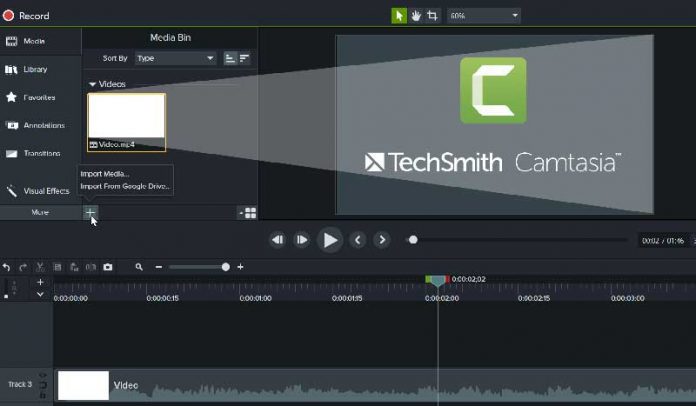
جهت استفاده از برنامه ی کامتازیا کافی است بر روی گزینه ی رکورد موجود بر روی صفحه استفاده نمایید، شما قادر خواهید بود به کمک بخش select area اندازه و محدوده ی مورد نظر برای ضبط را انتخاب نمایید، از گزینه ی recorded inputs نیز می توانید برای تنظیم صدا و تصویر استفاده کنید، در پایان جهت اتمام عملیات ضبط صفحه می توانید از طریق کیبورد و فشردن کلید F10 عملیات ضبط را متوقف نمایید.
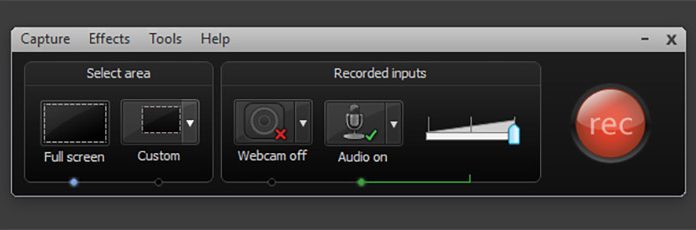
2 . نرم افزار quick time player، فیلم برداری از صفحه کامپیوتر و لپ تاپ
کاربران سیستم عامل های مک می توانند از این نرم افزار به منظور رکورد از صفحه استفاده نمایند، جهت استفاده از برنامه ی quick time player کافی است مراحل ذیل را انجام دهید:
- ابتدا بر روی گزینه ی fileکلیک کرده و سپس به دنبال گزینه ی new screen recording باشید و آن را انتخاب نمایید.
- حال پنجره ای برای شما باز خواهد شد که از طریق آن می توانید محدوده ی مورد نظر برای ضبط را انتخاب نمایید برای اتمام کار و شروع ضبط تنها کافی است گزینه ی start recording را انتخاب کنید.
3 . نرم افزار اسنگیت Snagit ، اسکرین روکوردر کامپیوتر ویندوزی
برنامه ی اسنگیت جزء یکی از بهترین نرم افزارها در حوزه ی رکورد صفحه نمایش شناخته می شود، با کمک این برنامه می توان فیلم یا عکس را با بالاترین کیفیت ثبت کرد، این نرم افزار با دارا بودن قابلیت highlight کردن موس به کاربران اجازه می دهد تا بتوانند کلیپ های مناسبی جهت آموزش با کیفیت بالا تولید نمایند.
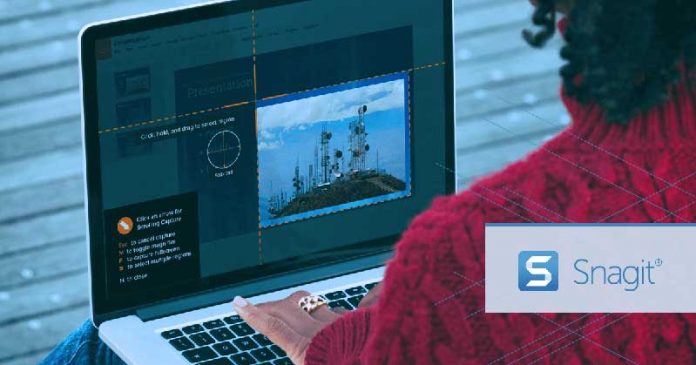
4 . نرم افزار Showmore بهترین برنامه ضبط ویدیو در ویندوز 7، 8 10 و 11
این برنامه گزینه ی مناسبی برای افراد مبتدی می باشد، با کمک این نرم افزار قادر خواهید بود در انتهای کار ویدئوی خود را با دیگران به اشتراک بگذارید.
از جمله مهم ترین ویژگی های این برنامه می توان به موارد زیر اشاره کرد.
- امکان ذخیره با فرمت های گوناگون
- تنظیم کیفیت صدا
- امکان اضافه کردن متن دلخواه به ویدیو
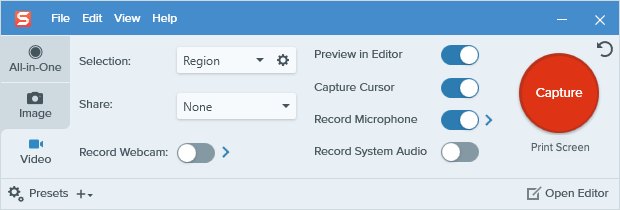
5 . نرم افزار اسکرین رکوردر fraps
اگر برای ضبط از صفحه نمایش خود به دنبال نرم افزار حرفه ای و قدرتمند هستید بهتر است از برنامه ی فرپس استفاده نمایید، البته برای استفاده از امکانات بیش تر این برنامه کاربران ملزم به پرداخت هزینه خواهند بود اما با این وجود نرم افزار فرپس توانسته به دلیل داشتن امکانات فوق العاده جایگاه بسیار خوبی در بین کاربران داشته باشد.
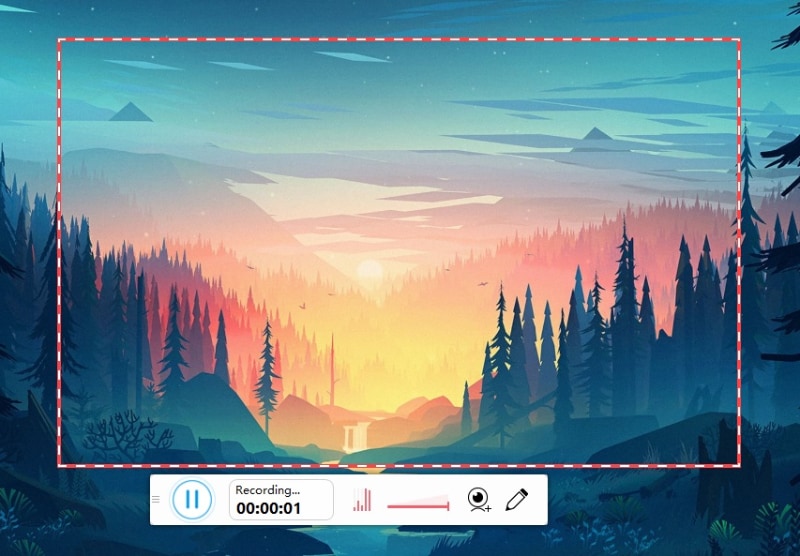
6 . نرم افزار ای زی وید Ezvid برای رکوردر در ویندوز
یکی دیگر از برنامه های رایگان اسکرین رکوردر ویندوز، نرم افزار ezvid می باشد، این برنامه دارای یک ویرایشگر بوده و به کاربران این امکان را می دهد تا کلیپ ساخته شده را در برنامه های متنوعی همانند یوتیوب به اشتراک بگذراند، از جمله معایب این برنامه می توان به اشغال حجم بالایی از حافظه ی سیستم اشاره کرد.
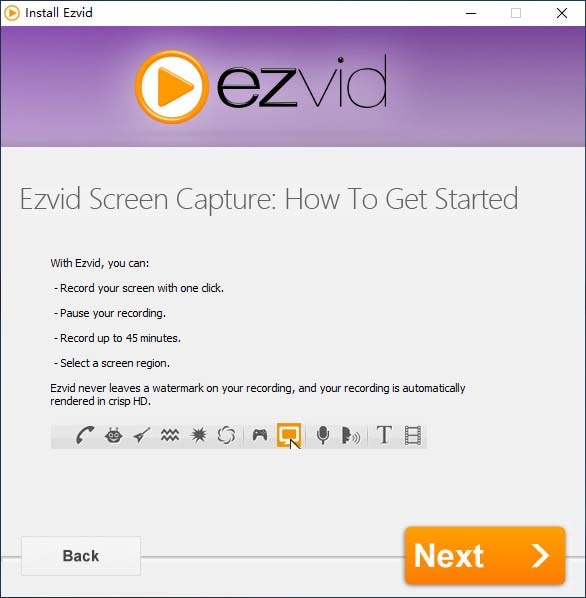
7 . نرم افزار بی بی فلش بک BB FlashBack در کامپیوتر و لپ تاپ
یکی دیگر از برنامه های پرکاربرد برای فیلمبرداری از محیط ویندوز بی بی فلش می باشد، برای استفاده از این برنامه باید به طریق ذیل عمل کنید:
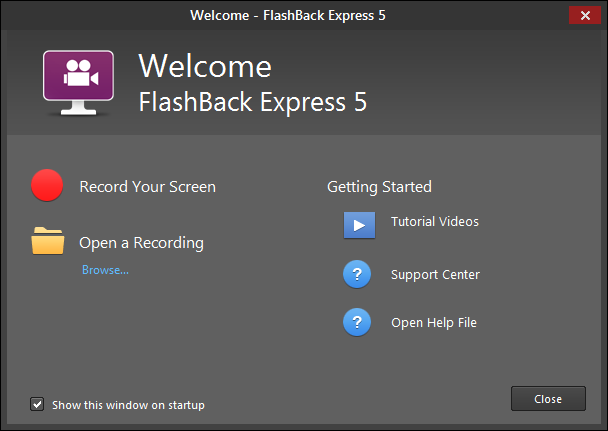
ابتدا جدیدترین نسخه از نرم افزار را دانلود و نصب نمایید.
بعد از ورود به محیط نرم افزار بر روی عبارت Record Your Screen کلیک نمایید.
در این مرحله باید مشخص نمایید که تصمیم دارید از کدام بخش از صفحه فیلم تهیه نمایید.
می توانید بر روی کادر روبه روی Record یکی از سه گزینه ی Full Screen (تمام صفحه)، Region (بخش مشخص) و Window (یک پنجره مشخص) را انتخاب کنید.
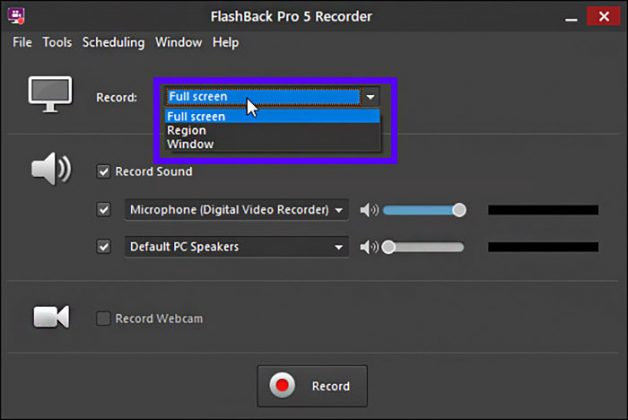
در صورتی که تمایل دارید به همراه تصویر، صدا نیز ضبط شود می توانید گزینه ی Record Sound را فعال کنید.
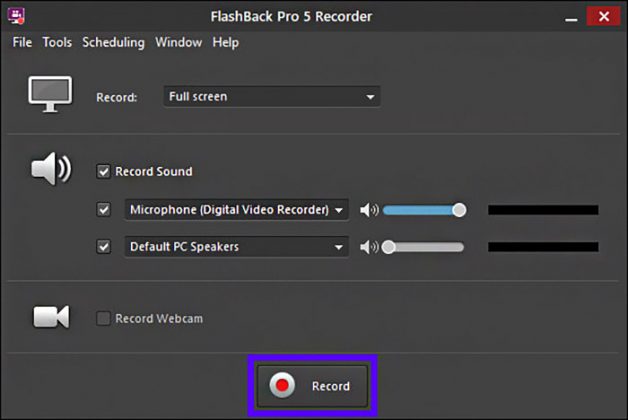
با انتخاب گزینه ی Record عملیات ضبط آغاز شده و با انتخاب Ctrl +Shift + S عملیات ضبط پایان خواهد یافت.
8 . نرم افزار camstudio برای ضبط از صفحه ماینیتور
این برنامه در گروه نرم افزارهای متن باز قرار دارد و از مهم ترین ویژگی های مثبت آن می توان به رایگان بودن نرم افزار اشاره کرد، این برنامه به کاربران امکان می دهد تا بتوانند برای کلیپ های خود زیرنویس قرار دهند.

9 . نرم افزار اسمارت پیکسل smart pixel برای فیلمبرداری از محیط ویندوز
این برنامه ی فوق العاده تصاویر را به صورت hd برای شما ضبط خواهد کرد و از قابلیت ایجاد صدا و زیر نویس بر روی ویدیوی ضبط شده نیز برخوردار می باشد.
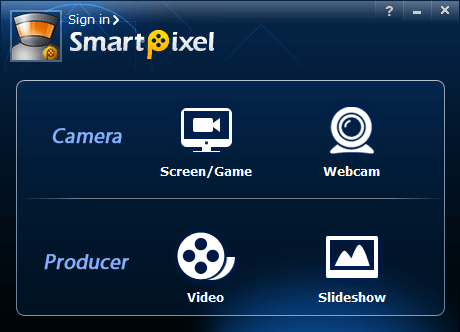
نرم افزار های موجود برای ضبط تصویر صفحه در ویندوز ۱۰
از آن جایی که ویندوز ۱۰ جزء یکی از پرمخاطب ترین ها قرار گرفته است قصد داریم در ادامه ی مطلب به معرفی برخی از نرم افزارهایی که به منظور تصویربرداری در ویندوز ۱۰ مورد استفاده قرار می گیرند بپردازیم.
10 . اسکرین رکوردر در ویندوز نرم افزار Zd soft screen recorder
نرم افزار مذکور این قابلیت را می دهد تا بتوانید ویدیوهایی با کیفیت hd اما کم حجم بسازید از جمله ویژگی های آن می توان به استفاده ی آسان، قابلیت ضبط ویدیو در مدت زمان طولانی اما با کیفیت و امکان افزودن صدا به ویدیو اشاره کرد.
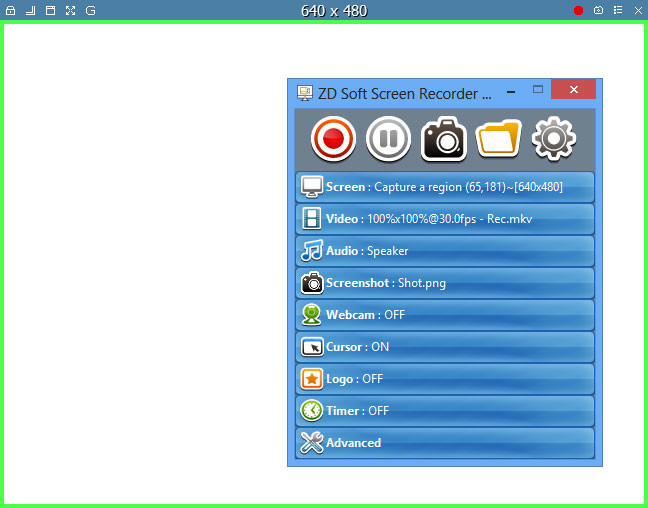
11 . نرم افزار ویدیو سولو اسکرین رکوردر Video solo screen recorder
این برنامه بسیار قدرت مند و با ویژگی های متنوع می باشد و برای افراد حرفه ای در نظر گرفته شده است از جمله ویژگی های این نرم افزار پرکاربرد می توان به موارد ذیل اشاره کرد.
- گرفتن تصویر تنها با یک کلیک
- ضبط تصاویر و یا ویدیو های آنلاین
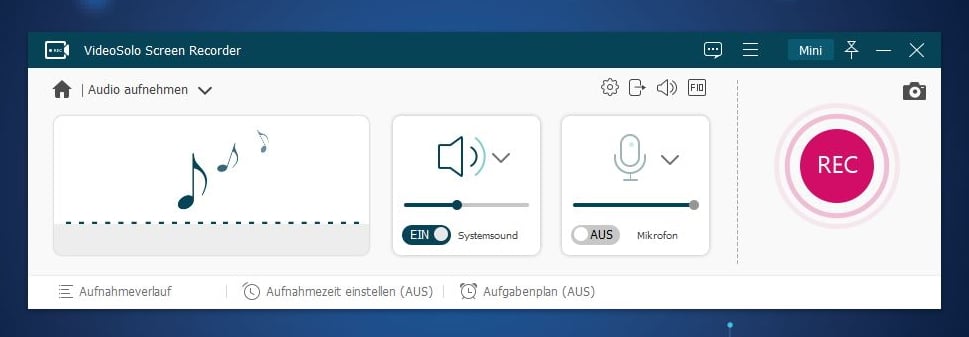
12. اسکرین رکوردر ویندوز بدون نیاز به نرم افزارهای جانبی
حال که شما کاربران محترم با نرم افزار های گوناگون در زمینه ی ضبط از صفحه نمایش و یا همان اسکرین رکوردر آشنا شده اید ما قصد داریم تا شما را با روش های آسان تری جهت ضبط صفحه نمایش آشنا کنیم لازم به ذکر است که در این روش ها هیچ نیازی به نصب برنامه های جانبی نخواهد بود.
13. عکس برداری از صفحه با استفاده از صفحه کلید اسکرین ویدیو
شما می توانید به کمک کلید (print screen) بر روی کیبورد، اقدام به عکس برداری از صفحه نمایش کنید. بعد از فشردن این کلید و ثبت تصویر می توانید تصویر مورد نظر خود را با فشردن کلید های ctrl+v در نرم افزار های گوناگون مانند ورد یا paint اضافه کرده و از آن استفاده نمایید.

14. استفاده از نرم افزار پاورپوینت برای فیلم برداری از محیط کامپیوتر
شاید در نظر اول این روش برای شما اندکی عجیب و غیر ممکن به نظر برسد اما شما می توانید با استفاده از نرم افزار پاورپوینت نیز اقدام به ضبط ویدیو از صفحه نمایش کنید.
برای این کار لازم است به سر برگ (insert) در برنامه ی پاور پوینت مراجعه کنید، حال از میان گزینه های موجود به سراغ گزینه ی (screen recording) بروید، سپس محدوده ی ضبط را انتخاب کرده و برای ضبط اقدام کنید.
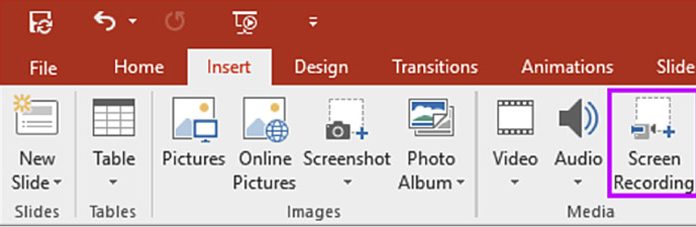
سخن آخر
ما در مقاله ” اسکرین رکوردر ویندوز ” از سری مطالب آموزشی رایانه کمک سعی کردیم به معرفی بهترین نرم افزارها ی اسکرین رکوردر ویندوز بپردازیم ، و مراحل کار با معروف ترین این برنامه ها را برای شما شرح دهیم.
امیدواریم مطالب ارائه شده مورد توجه شما قرار گرفته باشد، در صورت بروز مشکل می توانید از طریق شماره های 9099071540 یا 0217129 با کارشناسان رایانه کمک در ارتباط بوده و مشکلات سخت افزاری و نرم افزاری خود را برطرف سازید.